Windows 7主题桌面壁纸随心配的详细教程 Windows 7主题桌面壁纸随心配的图文教程
时间:2017-07-04 来源:互联网 浏览量:
今天给大家带来Windows,7主题桌面壁纸随心配的详细教程,Windows,7主题桌面壁纸随心配的图文教程,让您轻松解决问题。
相比前一代XP系统,win7不仅在功能与操作上有了很大的提升,同时界面也更加炫酷。除了win7家庭普通版,其他版本的win系统在个性化上更加突出。很多人升级至win7不仅是因为其强大的功能,更多的是冲着win7炫目的具有可玩性主题去的,使用win7操作系统,你可以充分展现自己的个性,通过爱机的主题向世界展示自己的与众不同,同时win7超酷的Aero效果也使得你在使用PC时心情愉悦。今天我就为大家介绍一下如何玩转win7的主题效果,在新年里给自己增添一些新的气息吧!具体方法如下:
1首先为大家介绍一下win7主题,win7延续了Windows Aero用户界面和视觉风格,win7主题可以使操作系统看起来不再枯燥乏味,而且拥有丰富的主题资源满足用户挑剔的双眼。用户可以用时下流行的电影、动漫等相关主题时装扮自己的系统。
Win7中自带丰富的主题供用户选择,当然你也可以自己设计创建win7主题,可以自行创建保存,而且微软支持用户和第三方合作伙伴将其打包销售。此外,用户还可以选择对Windows7主题使用“桌面幻灯片演示”功能,系统会依据时间表不停更换指定多张桌面背景,让你随时都保持新鲜感。
如果要改变Windows7的主题,首先需要个性化窗口。具体方法有以下几种:1、右击桌面,点击个性化选项。
我们会看到一个主题选择界面,win7中通常会附带13个Windows7主题,Aero主题:Windows 7、建筑、任务、风景、自然、风情、国家主题。 你只需选择自己喜欢的左击鼠标即可。是不是很炫?
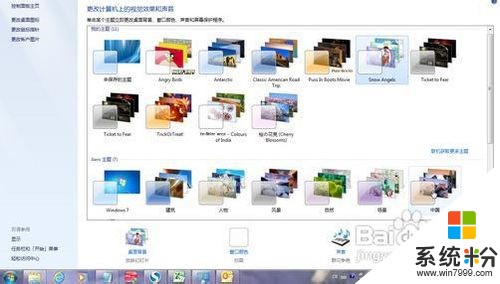 2
2除此之外,用户还可以通过在“开始菜单”中输入“改变主题”并按住“Enter”键或是在控制面板的小程序中选择“外观和个性化”,点击“更改主题”。来进入主题选择界面。当然,如果你觉得这些主题没有你喜欢的,你也可以点击“联机获取更多主题”来访问微软的的主题下载中心去挑选更多炫目的主题,微软目前已经有上百种主题提供下载,而且还会有更多的新鲜主题上线。我们从主题下载中心下载的主题是名字为Themepack的主题包,我们只需双击它系统就会自行安装,是不是很简单呢?当我们下载这些主题之后,以前的主题也会继续保存,当我们需要的时候可以随时切换回来。很多人喜欢使用第三方的主题,但是必须破解系统才能应用,而破解有风险所以并不建议大家使用第三方主题。
Win7中的Aero特效效果十分出色,有碰撞水滴等生动的效果,但是会占用一定的内存,如果你的电脑配置较低时也可以自行将Aero关闭从而减少内存占用,具体方法如下:在前面打开的主题设置界面中,选择“基本和高对比度主题”中的Windows 7 Basic主题就可以关闭Aero了,这是因为win7的家庭普通版本是不支持Aero特效。
除了拥有多彩的主题,你还可以自行选择win7的声音方案,win7的主题包含了默认的声音主题,我们只需在主题选择界面点击“声音”选项打开即可。
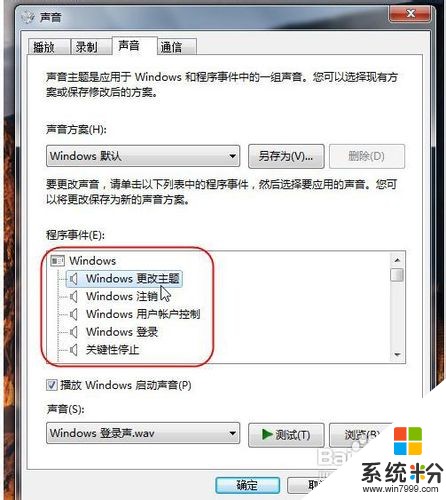 3
3下面我想教大家的是如何使用自定义的声音主题,因为很多人对于默认的声音主题并不是很中意。的确,任谁听了一成不变的开机关机声音也会觉得厌倦,而且视觉上的如此炫目的主题却用如此老套的声音似乎也显得有些不和谐。
话不多说,下面就为大家介绍如何自行选择win7的声音方案:点击主题选择界面的声音选项,我们会看到一个系统声音设置的选项卡,在其中的声音设定对话框中,有一个名为“测试”的播放标签,单击之后,我们可以听到当前状态下Windows 7在注销时候发出的声音提示,红框标出的“浏览”标签,就是我们用来更换系统声音的途径,点击之后我们就可以自行选择硬盘中的文件来当我们的系统声音了,由于win7主题包中的声音格式都是WAV格式的音频文件,所以我们选择的也必须是WAV格式的音频文件,选择后点击测试,是不是听到了你喜欢的声音?这样你就可以选择自己中意的声音来充当开机关机等声音了,是不是很酷?
以上所提到的主题及声音方案的选择都是针对家庭高级版及以上win7版本用户而言的,而对于家庭普通版的用户则不能更换主题及使用Aero特效。通过以上的介绍之后大家是不是都学会了呢?其实win7的功能远远不止这些,大家也可以自己去发掘其中的应用方法,自己动手,打造属于自己的个性win7!
以上就是Windows,7主题桌面壁纸随心配的详细教程,Windows,7主题桌面壁纸随心配的图文教程教程,希望本文中能帮您解决问题。
相关教程
- ·如何给windows7桌面换壁纸 给windows7桌面换壁纸的方法有哪些
- ·Windows7开启远程桌面连接详细图文的方法 Windows7如何开启远程桌面连接详细图文
- ·桌面壁纸如何更换? 设置桌面壁纸图片的方法?
- ·笔记本设置壁纸怎么设置 笔记本电脑桌面背景壁纸调整教程
- ·笔记本如何设置壁纸 笔记本电脑桌面壁纸设置教程
- ·桌面如何设置壁纸 电脑桌面壁纸设置步骤
- ·戴尔笔记本怎么设置启动项 Dell电脑如何在Bios中设置启动项
- ·xls日期格式修改 Excel表格中日期格式修改教程
- ·苹果13电源键怎么设置关机 苹果13电源键关机步骤
- ·word表格内自动换行 Word文档表格单元格自动换行设置方法
电脑软件热门教程
- 1 笔记本电脑突然没声音了的解决方法
- 2 华硕电脑fn键怎么开启 华硕笔记本Fn键关闭方法
- 3 lol怎么玩转海克斯科技系统lol玩转海克斯科技系统的方法
- 4和平精英插上耳机电脑响耳机不响 为什么在电脑上玩和平精英耳机没有声音
- 5笔记本开WiFi,久了没动电脑,手机WiFi断了的解决方法 如何解决笔记本开WiFi,久了没动电脑,手机WiFi断了
- 6智能手机的SD卡格式化后怎么恢复 数码相机sd卡格式后的恢复方法
- 7iphone4出现什么问题老重启 iphone4 一直重启该如何处理
- 8安卓怎么备份资料和文件 安卓备份资料和文件的方法
- 9从基础开始学习css的教程【图文】
- 10微软拼音输入法删不掉怎么解决? 微软拼音输入法删不掉怎么处理?
